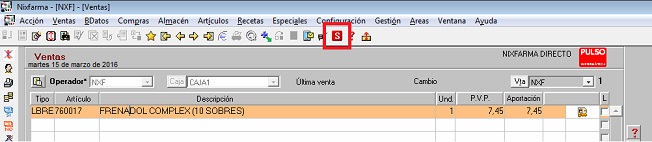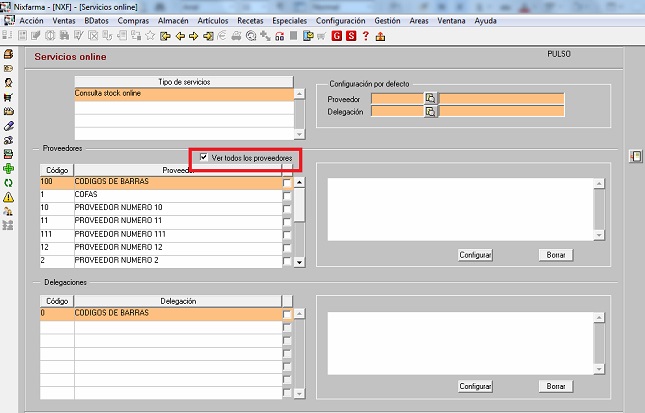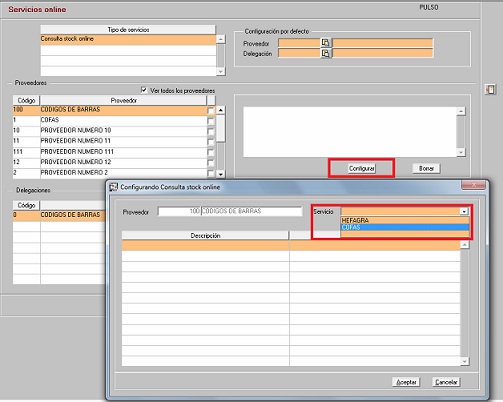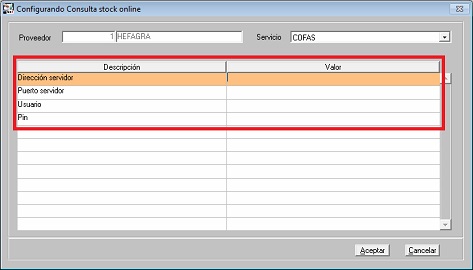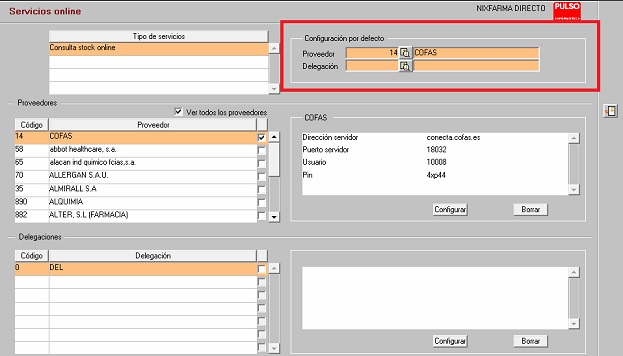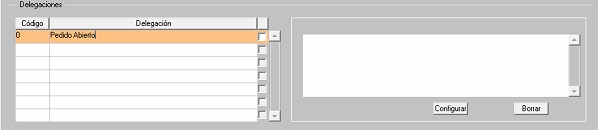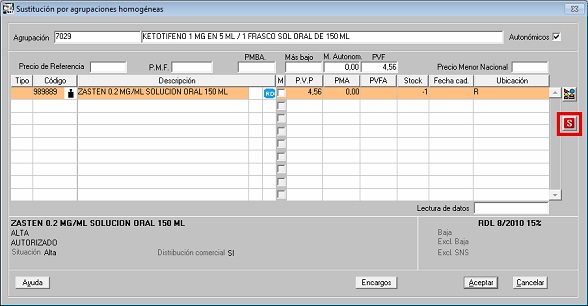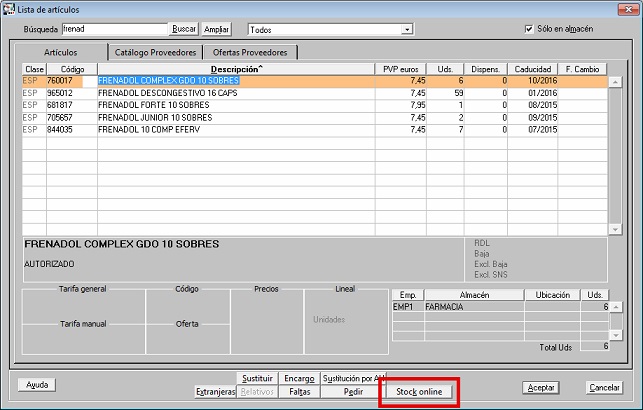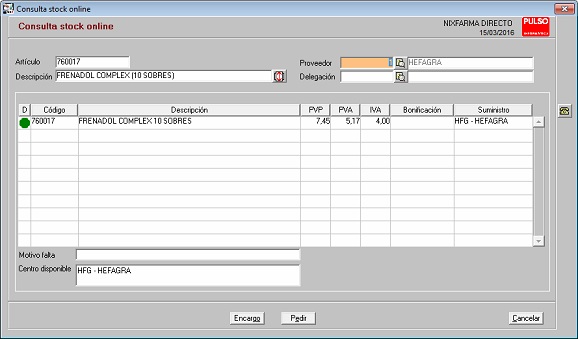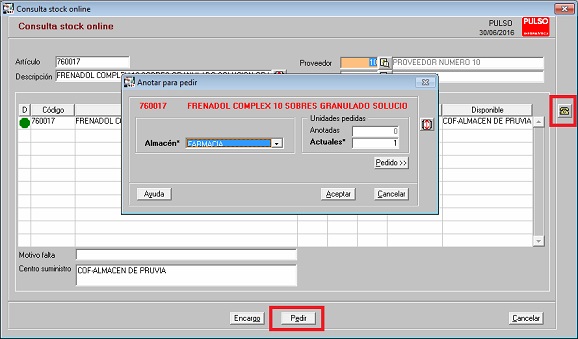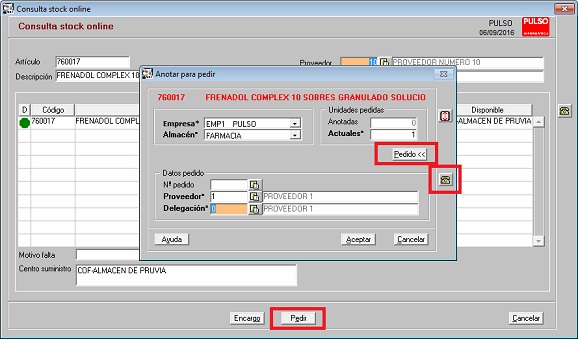Consulta de Stock ONLINE.
Permite consultar la disponibilidad de productos y realizar el pedido en la WEB de determinados almacenes distribuidores, directamente desde Nixfarma.
Los proveedores que tienen disponible este servicio son:
Tabla de proveedores.
Datos a indicar en la configuración.
|
Proveedor |
Dirección servidor |
Puerto |
Usuario |
Pin |
|
Coop. Apotecaris |
9000 |
Si |
Si |
|
|
CECOFAR BIDAFARMA |
pedidos2.bidafarma.es |
4001 |
Si |
Si |
|
HEFAME |
pedidos.hefame.es |
3002 |
Si |
Si |
|
HEFARAL |
xml.hfalmeriense.es |
15000 |
Si |
Si |
|
COFAS |
conecta.cofas.es |
8089 |
Si |
Si |
|
HEFAGRA |
www.hefagra.es |
12019 |
Si |
Si |
|
COFARTA |
No |
No |
No |
|
|
CENFARTE |
Consulte con CENFARTE |
Si |
Si |
Si |
|
RIOFARCO |
pedidos.riofarco.es |
1101 |
Si |
Si |
Consulte a su proveedor los datos Usuario y PIN (clave o contraseña) en los casos que se requiera.
El servicio está accesible desde cualquier proceso de Nixfarma en el que se muestre un artículo: ventas, almacén, pedidos, etc. Basta con tener seleccionado el artículo y hacer clic en el icono ![]() .
.
|
|
Configuración de los Servicios de stock online.
Compras > Proveedores > Servicios On Line.
Este módulo se utilizará para configurar los servicios online de los proveedores que lo facilten. En esta versión se incluye la Consulta de stock de Cofas y Hefagra.
Nota: Los proveedores y delegaciones (opcional), ya deben estar creados previamente en el Maestro de proveedores.
Operatoria.
Para crear la configuración de un nuevo servicio hay que marcar Ver todos los proveedores.
|
|
A continuación seleccione el proveedor en la tabla de proveedores y pulse el botón Configurar o haga doble clic en la línea, se abrirá la ventana Configurando Consulta stock online.
Servicio. Seleccione el proveedor que da el servicio de consulta.
|
|
Seleccione el que corresponda y se mostrará otra ventana para que introduzca los datos que le facilitará su almacén distribuidor.
|
|
Datos de conexión.
Los datos de conexión deberá solicitarlos su almacén distribuidor.
Pulse Aceptar para que se guarde la información.
Configuración por defecto. Si indica un proveedor por defecto, se realizará la consulta a ese proveedor, aunque siempre podrán indicar otro.
|
|
Delegaciones. Se muestran la relación de delegaciones del proveedor activo en el área de Proveedores.
|
|
Las acciones para crear la configuración a nivel de delegación son las mismas que a nivel de proveedor, Configurar. La configuración se muestra en el cuadro de la derecha.
Dependiendo del tipo de servicio la configuración deberá ser solo a nivel de proveedor o puede ser a nivel de proveedor o de proveedor/delegación, nunca será solo a nivel de delegación.
Los servicios que permita configurar a nivel proveedor/delegación, a la hora de ejecutar el servicio, primero buscará la información a nivel proveedor/delegación y si no existe a nivel proveedor.
Borrar. Se puede borrar la configuración de la consulta de Stock online, seleccionando el proveedor, o delegación y pulsando el botón Borrar.
Nota: Para que se guarden los cambios realizados es necesario salir del módulo.
Acceso a la Consulta de stock online.
Desde cualquier módulo de Nixfarma, en el que haya un código de artículo, se puede acceder a la Consulta de stock online, haciendo clic en el icono ![]() .
.
|
|
Desde el módulo Sustitución por agrupaciones homogéneas el botón está a la derecha.
|
|
Desde el módulo Lista de artículos el botón está en la parte inferior.
|
|
Para consultar la disponibilidad de un artículo se puede hacer por código nacional.
Hay proveedores que también permiten consultar el stock de los artículos con una determinada descripción, indicando un texto mínimo de 3 caracteres. El texto indicado que pueden encontrarse en cualquier posición de la descripción.
Información obtenida en la respuesta:
Disponibilidad.
• Bola verde, disponible.
• Bola roja, indica que hay alguna incidencia, se informa en la parte inferior del Motivo de la falta.
|
|
• Artículo, código recibido.
• Descripción recibida.
• PVP, precio venta al público recibido.
• PVA, precio venta almacén recibido.
• IVA, %IVA recibido.
• Bonificación, recibida.
• Suministro, centro que realiza el suministro.
• Motivo de la falta, recibida.
• Centro disponible, relación de centros en los que está disponible el artículo.
Otras acciones.
Si no había seleccionado previamente ningún artículo, hágalo ahora y pulse F8.
Utilice el icono ![]() , para hacer una nueva consulta.
, para hacer una nueva consulta.
Encargo, abre la ventana de encargos para realizar el encargo del artículo.
Pedir, anota el articulo para pedirlo, e incluso puede emitir el pedido en ese momento.
|
|
Emisión del producto.
Para emitir el pedido del producto al proveedor en ese momento, pulse el botón Pedido que se muestra en la ventana Anotar para pedir.
|
|
• Para emitir el pedido pulse el icono![]() .
.